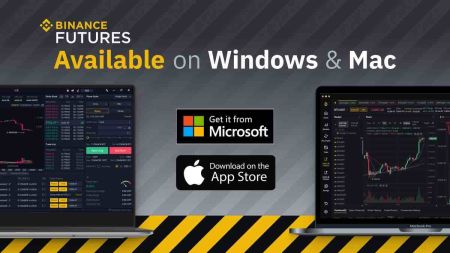노트북/PC 용 Binance 응용 프로그램을 다운로드하여 설치하는 방법 (Windows, MacOS)
Binance Desktop Application은 랩톱이나 PC에서 직접 cryptocurrency 거래 활동을 관리하기위한 강력하고 안전한 환경을 제공합니다. 이 안내서는 Windows 및 MacOS 시스템 모두에서 공식 Binance 응용 프로그램을 다운로드하고 설치하기위한 포괄적 인 연습을 제공합니다.
이 단계에 따라 디지털 자산을 보호하면서 원활한 거래 경험을위한 안정적인 플랫폼을 설정할 수 있습니다.
이 단계에 따라 디지털 자산을 보호하면서 원활한 거래 경험을위한 안정적인 플랫폼을 설정할 수 있습니다.
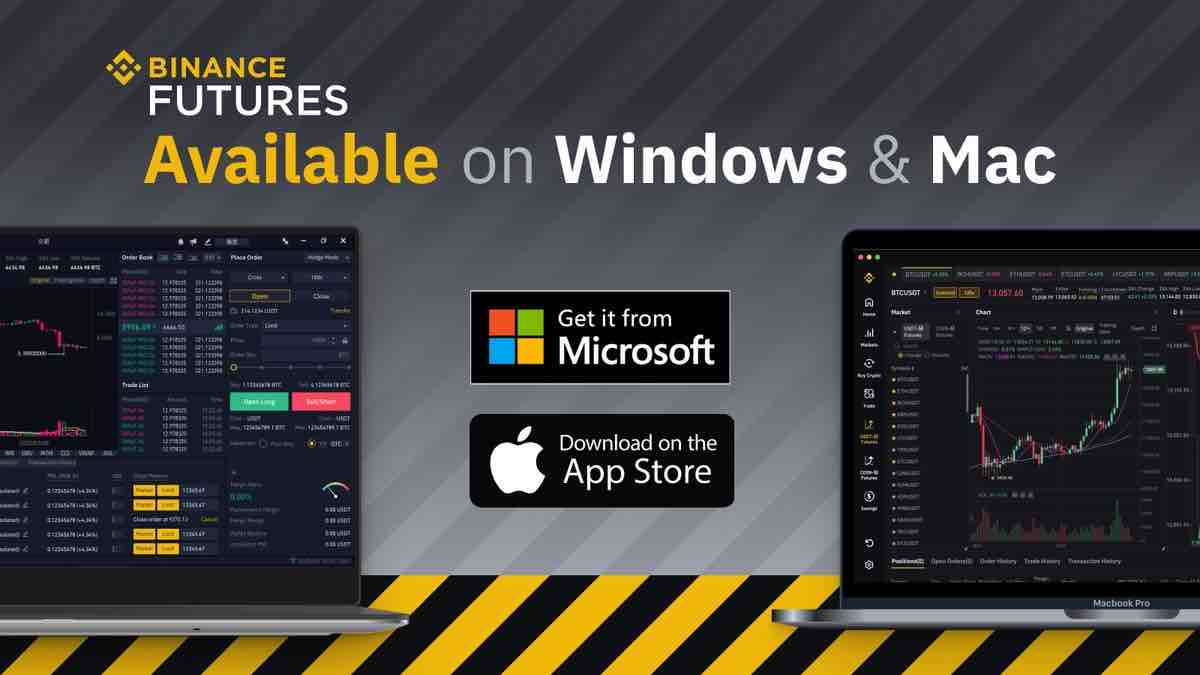
윈도우에 Binance 앱을 다운로드하고 설치하는 방법
거래 플랫폼의 데스크톱 앱은 웹 버전과 정확히 동일합니다. 따라서 거래, 입금 및 출금에 문제가 없습니다.
시스템 요구 사항
- 운영 체제:
- 윈도우 7, 8, 8.1, 10
- 숫양:
- 2GB(권장 4GB)
- 비디오 카드:
- DirectX 9(윈도우)
- 하드 디스크 공간:
- 130메가바이트
노트북/PC에 공식 바이낸스 앱을 다운로드하세요.
Windows용 Binance 앱 받기
Binance 설치 프로그램은 몇 초 후에 자동으로 다운로드를 시작합니다. 그렇지 않으면 다운로드를 다시 시작합니다.
성공적으로 다운로드한 후 다음 단계에 따라 노트북/PC에 설치합니다.
1. binance-setup.exe 파일을 컴퓨터에 저장합니다.
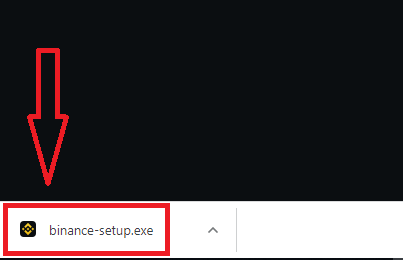
2. "예"를 클릭하여 관리자 권한으로 애플리케이션을 설치합니다 .
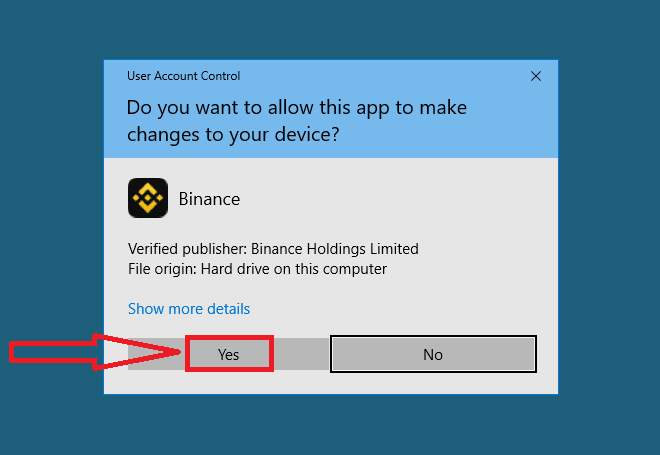
3. 설치 디렉토리를 선택하고 "설치"를 클릭합니다
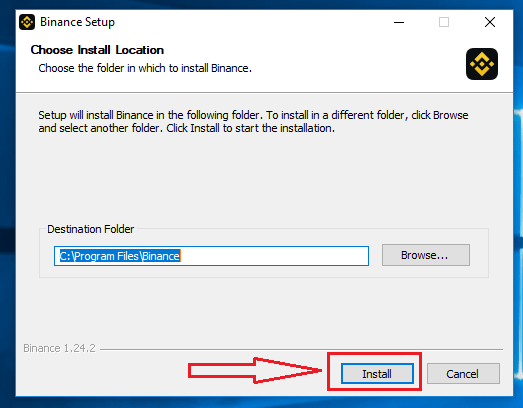
. 4. 설치가 완료될 때까지 기다립니다.
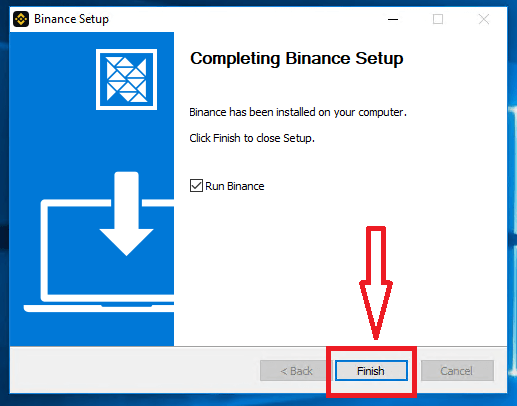
macOS에 Binance 앱을 다운로드하고 설치하는 방법
거래 플랫폼의 데스크톱 앱은 웹 버전과 정확히 동일합니다. 따라서 거래, 입금 및 출금에 문제가 없습니다.
시스템 요구 사항
- 운영 체제:
- macOS - OS X 10.10 요세미티
- 숫양:
- 2GB(권장 4GB)
- 비디오 카드:
- OpenGL 2.0 친화적(macOS)
- 하드 디스크 공간:
- 130메가바이트
노트북/PC에 공식 바이낸스 앱을 다운로드하세요.
macOS용 Binance 앱 받기
Binance 설치 프로그램은 몇 초 후에 자동으로 다운로드를 시작합니다. 그렇지 않으면 다운로드를 다시 시작합니다.
macOS에 설치하는 단계는 Windows와 동일합니다.
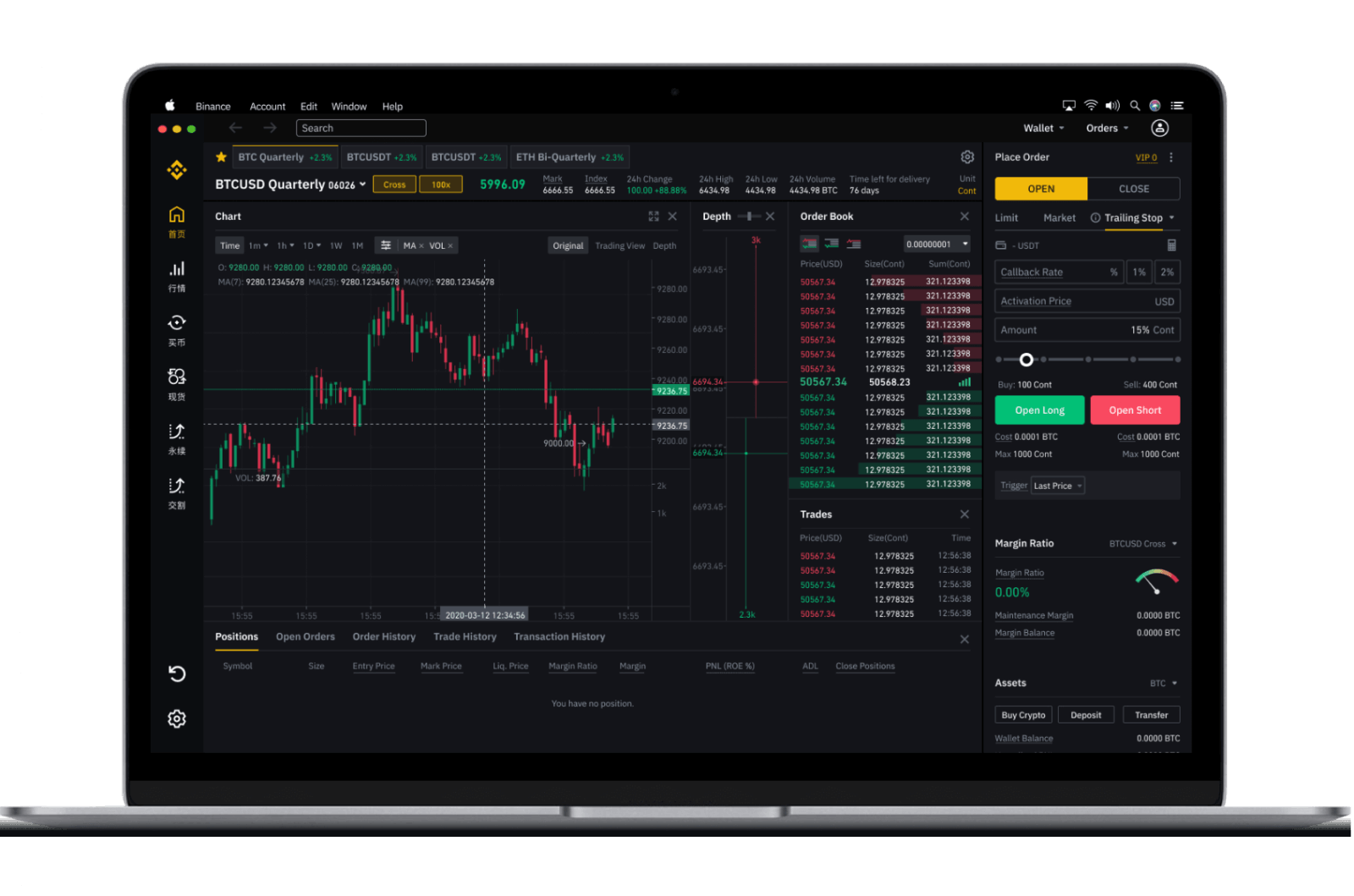
모바일 번호로 Binance에 등록하는 방법
1. 바이낸스 로 가서 [ 등록 ]을 클릭합니다. 2. [모바일]을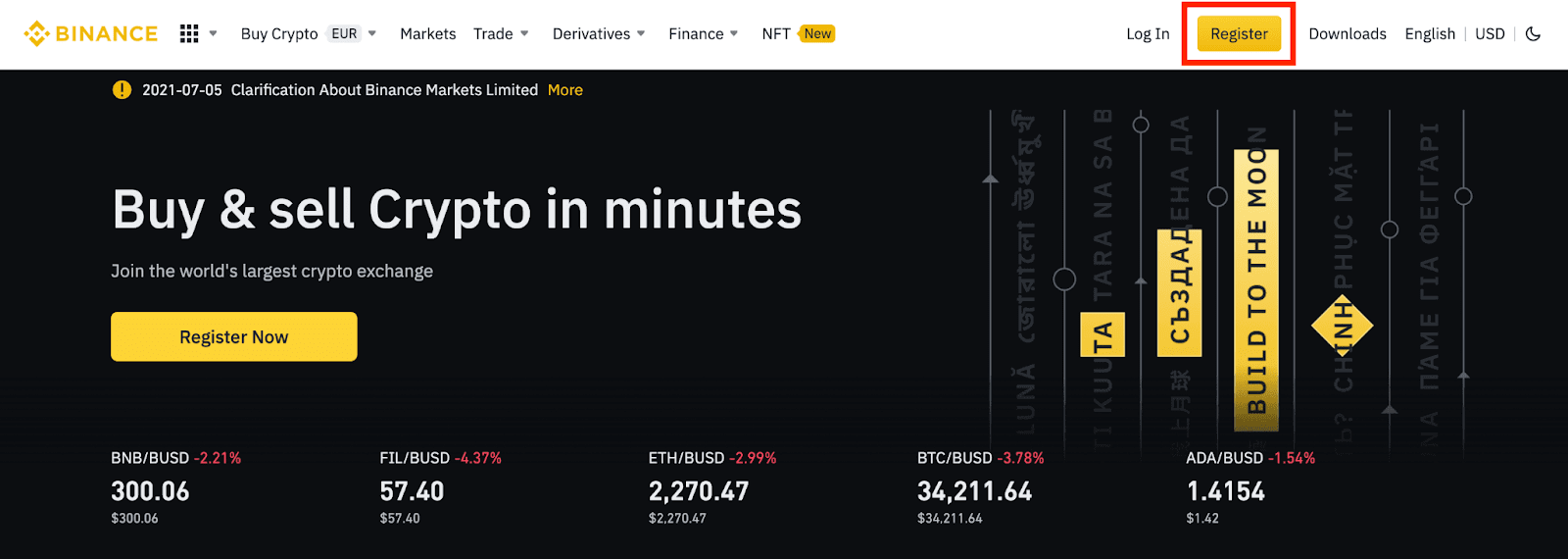
클릭 하고 계정의 모바일 번호와 비밀번호, 추천 ID(있는 경우)를 입력합니다. 이용 약관을 읽고 동의한 후 [계정 만들기]를 클릭합니다. 참고:
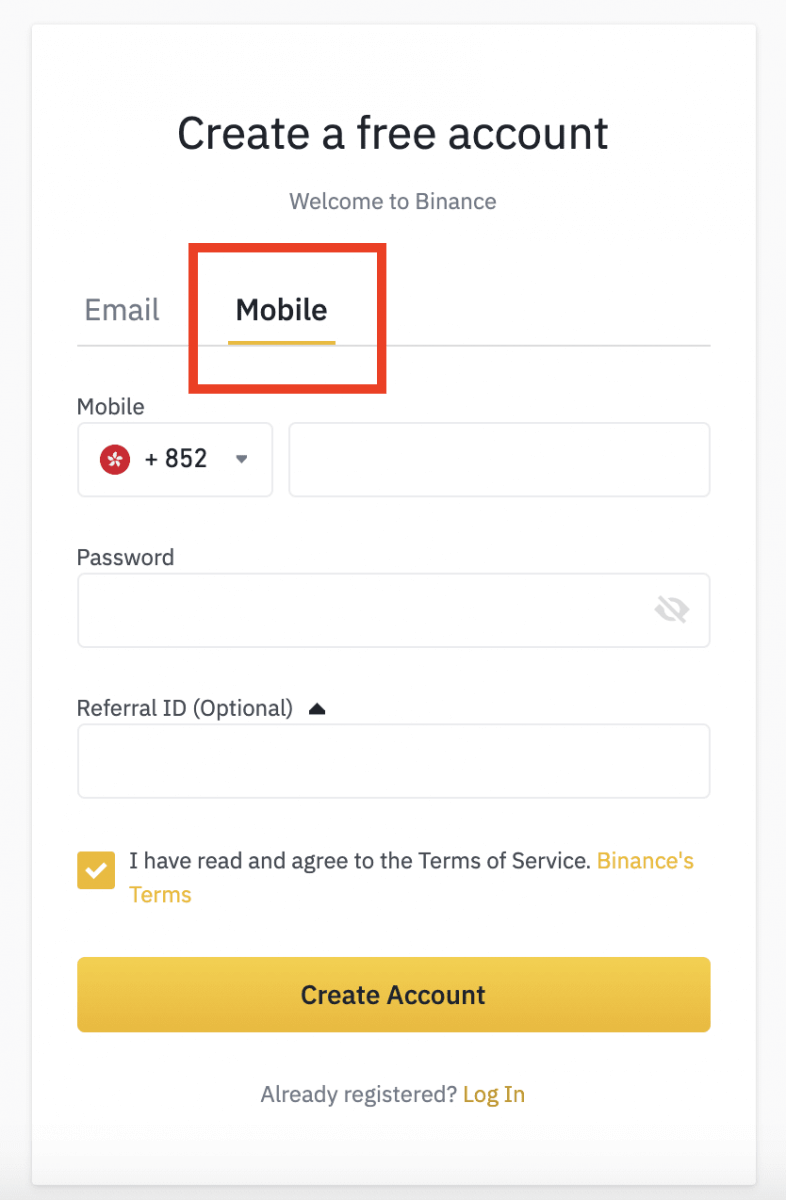
- 계정 보안을 위해 비밀번호는 최소 8자 이상으로 구성되어야 하며, 여기에는 대문자 1개와 숫자 1개가 포함됩니다.
- 친구의 추천으로 바이낸스에 가입하게 되었다면, 추천 ID를 입력하세요(선택 사항).
3. 보안 검증을 완료하세요.
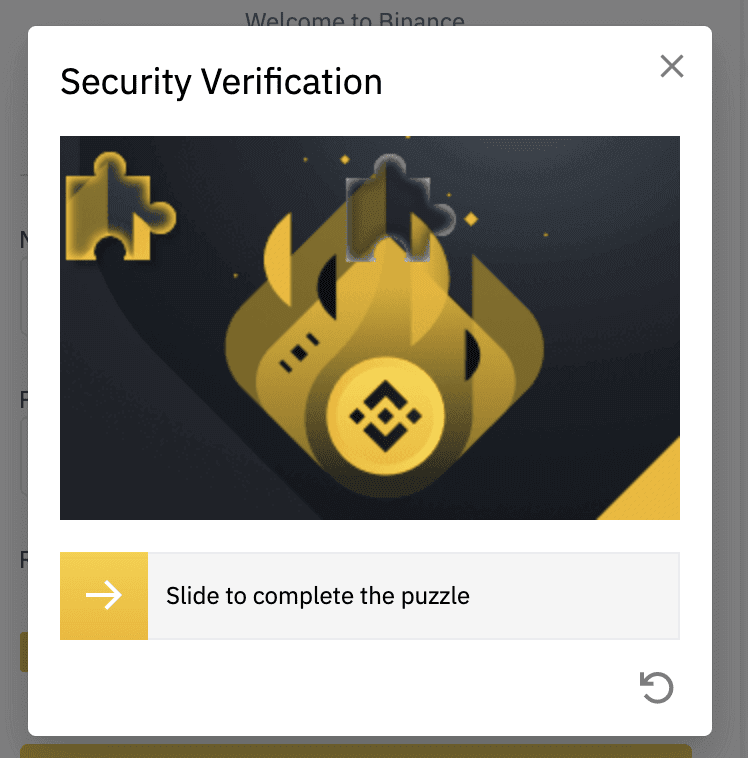
4. 시스템에서 귀하의 휴대전화로 SMS 검증 코드를 전송합니다. 30분 이내에 6자리 검증 코드를 입력하세요. 수신이 불가능한 경우 [재전송]을 클릭하거나 [음성 검증을 시도하세요]를 클릭하여 대신 음성 검증을 사용하세요.
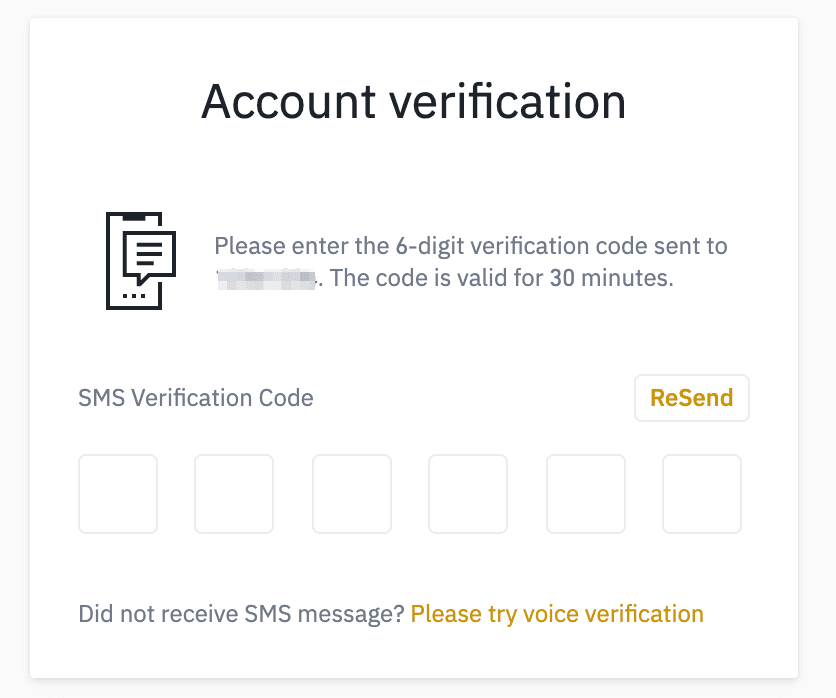
5. 축하합니다. 바이낸스에 성공적으로 등록하셨습니다.
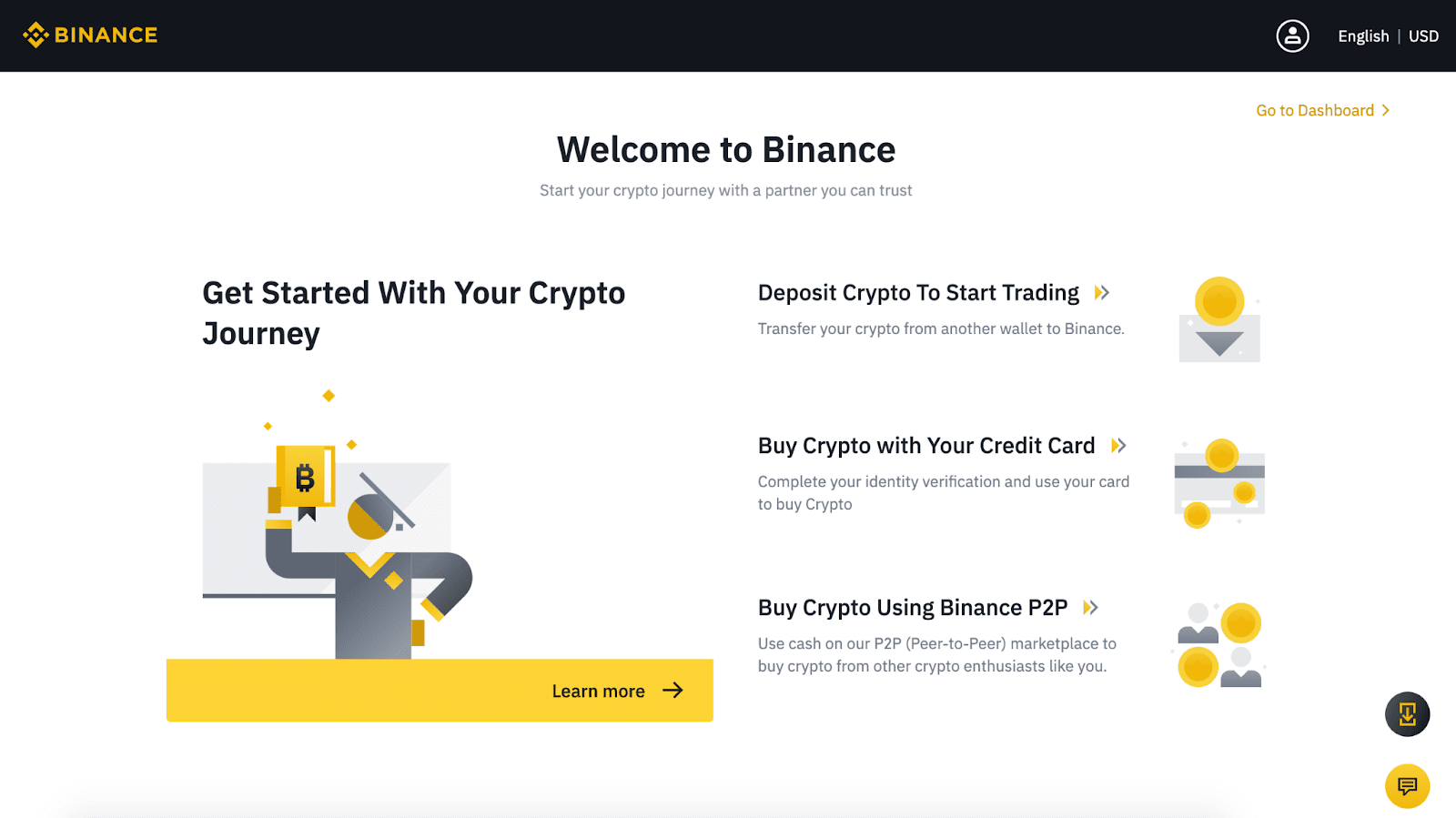
6. 계정 보안을 강화하려면 [대시보드로 이동]을 클릭하여 전화 검증 및 Google 검증을 포함한 2단계 인증(2FA)을 활성화하세요.
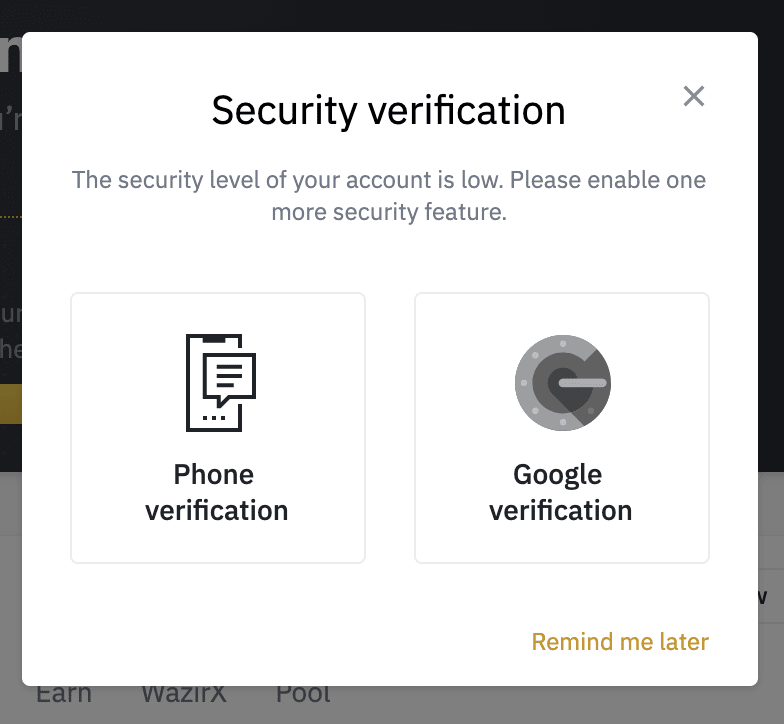
이메일로 Binance에 등록하는 방법
1. 바이낸스 로 가서 [ 등록 ]을 클릭합니다.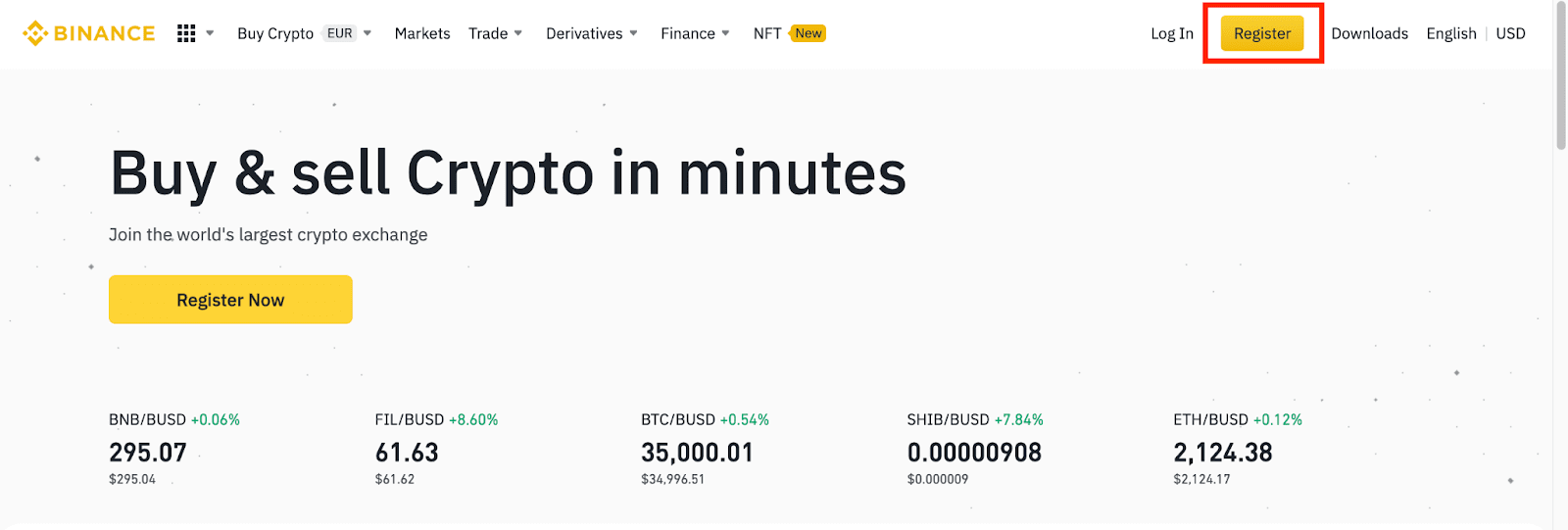
2. 등록 페이지에서 이메일 주소를 입력하고, 계정 비밀번호를 생성하고, 추천 ID(있는 경우)를 입력합니다. 그런 다음 서비스 약관을 읽고 동의한 후 [계정 만들기]를 클릭합니다.
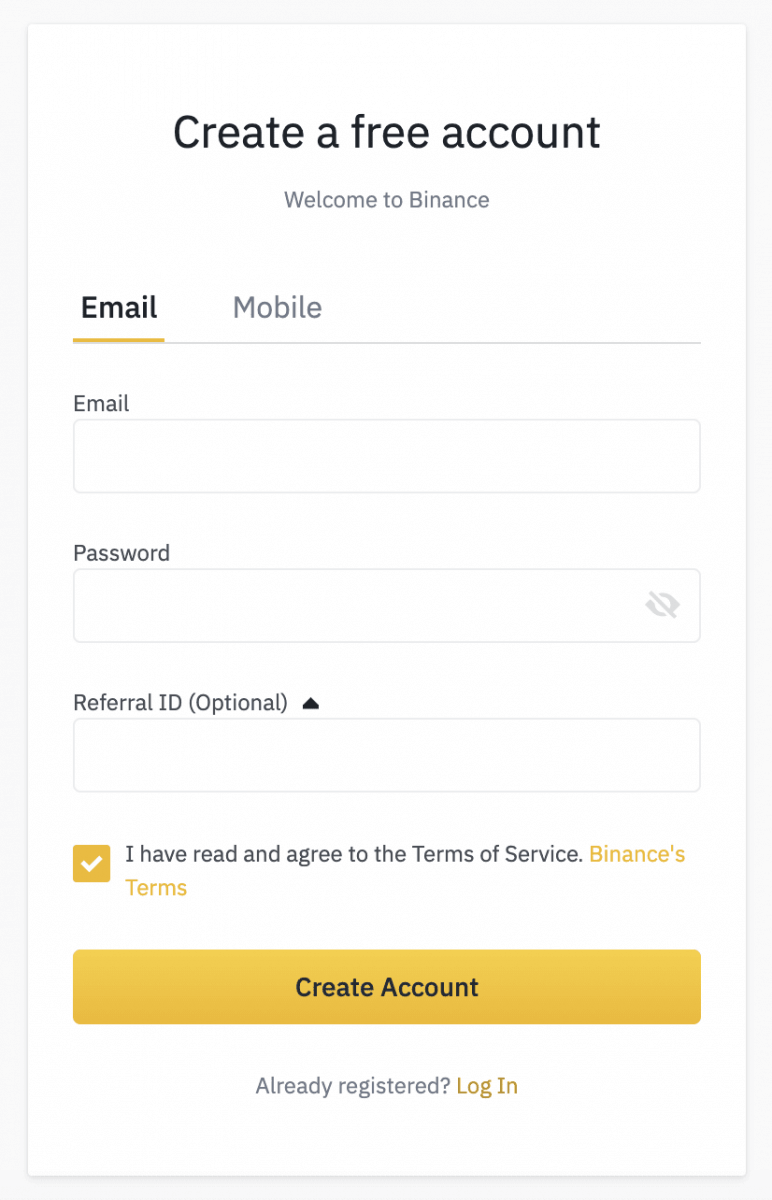
참고 :
- 비밀번호는 숫자와 문자의 조합이어야 합니다. 최소 8자, 대문자 1개, 숫자 1개를 포함해야 합니다.
- 친구의 추천으로 바이낸스에 가입하게 되었다면, 추천 ID를 입력하세요(선택 사항).
3. 보안 검증을 완료하세요.
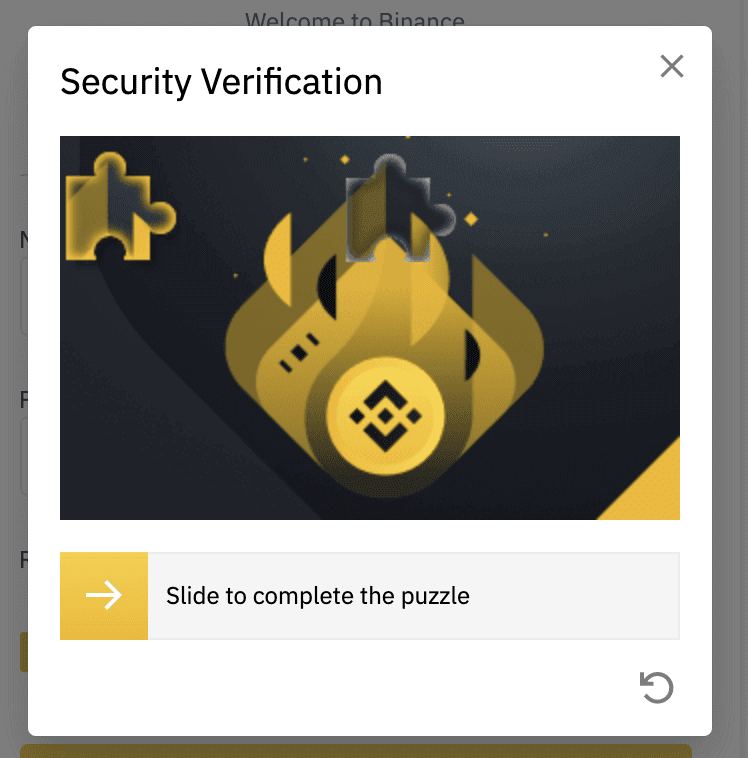
4. 시스템에서 귀하의 이메일로 검증 코드를 보내드립니다. 30분 이내에 검증 코드를 입력하세요. 받은 편지함에서 이메일을 찾을 수 없는 경우 다른 메일 폴더도 확인하거나 [이메일 재전송]을 클릭하여 재전송하세요.
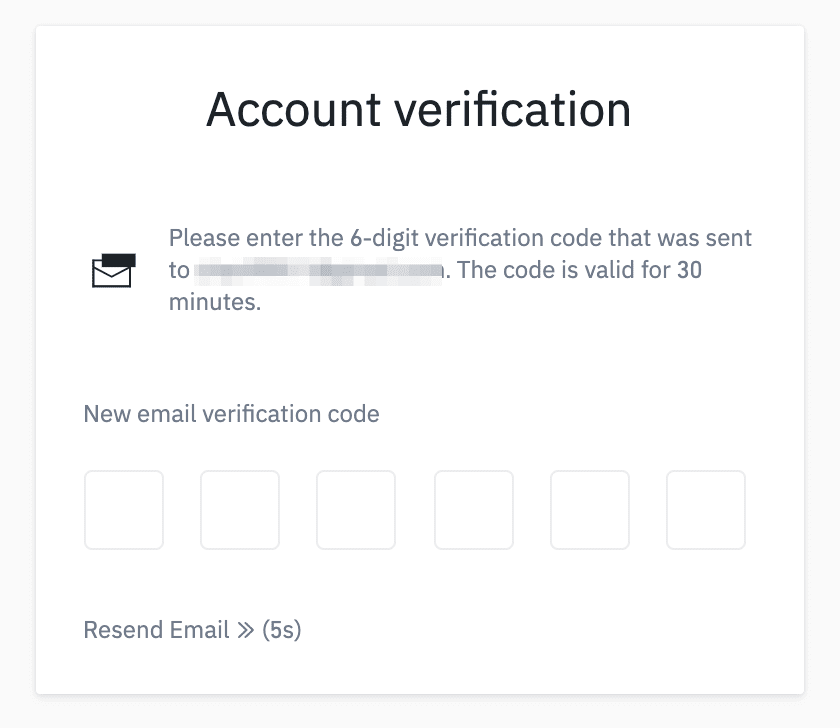
5. 축하합니다. 바이낸스에 성공적으로 등록하셨습니다.
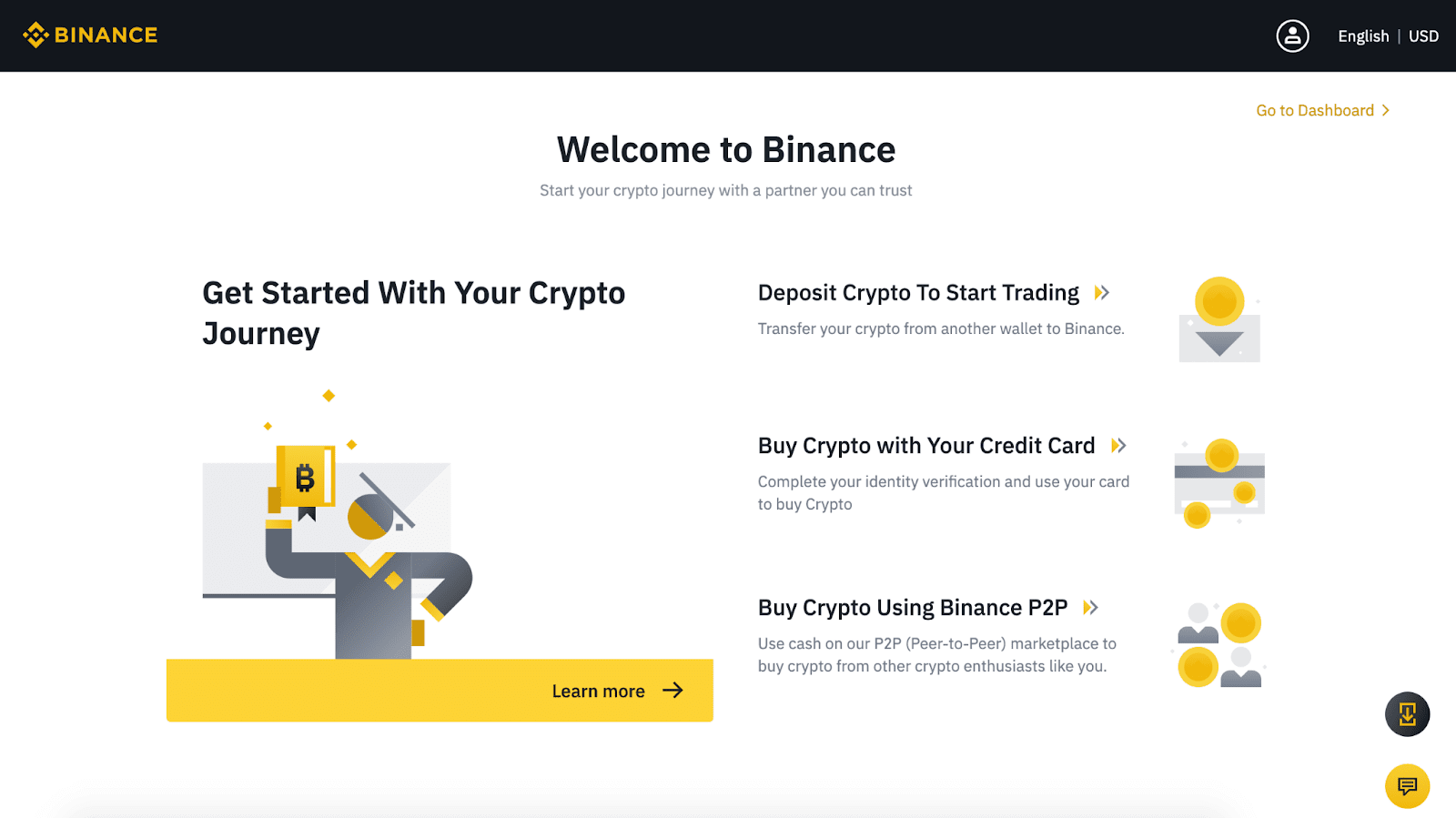
6. 계정 보안을 강화하려면 [대시보드로 이동]을 클릭하여 전화 검증 및 Google 검증을 포함한 2단계 인증(2FA)을 활성화하세요.
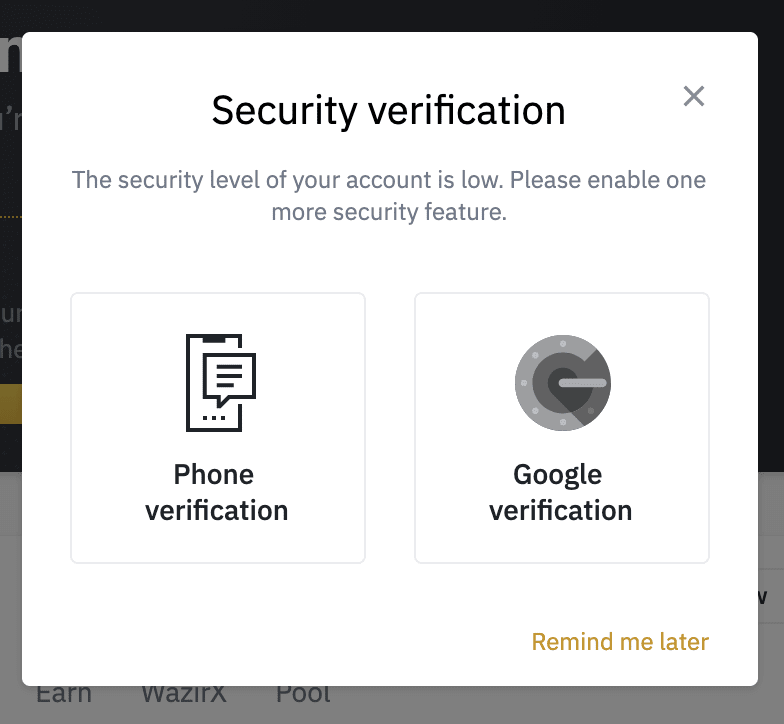
결론: 매끄러운 데스크탑 트레이딩 경험
이러한 자세한 단계를 따르면 Windows 또는 macOS 노트북/PC에 Binance 데스크톱 애플리케이션을 자신 있게 다운로드하여 설치할 수 있습니다. 이 간소화된 설정은 고급 도구와 실시간 시장 통찰력으로 거래 기능을 향상시킬 뿐만 아니라 디지털 자산을 관리하기 위한 안전한 환경을 보장합니다. Binance가 제공하는 강력한 기능의 이점을 누리면서 데스크톱에서 직접 거래하는 편의성과 성능을 즐기세요.